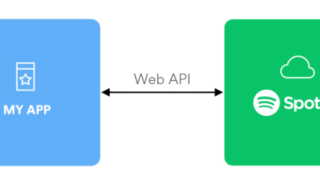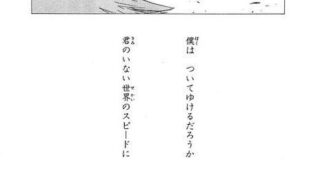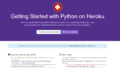カット編集を自動化・高速化するアイデアをシェアしたいと思います。
Vrewを使う
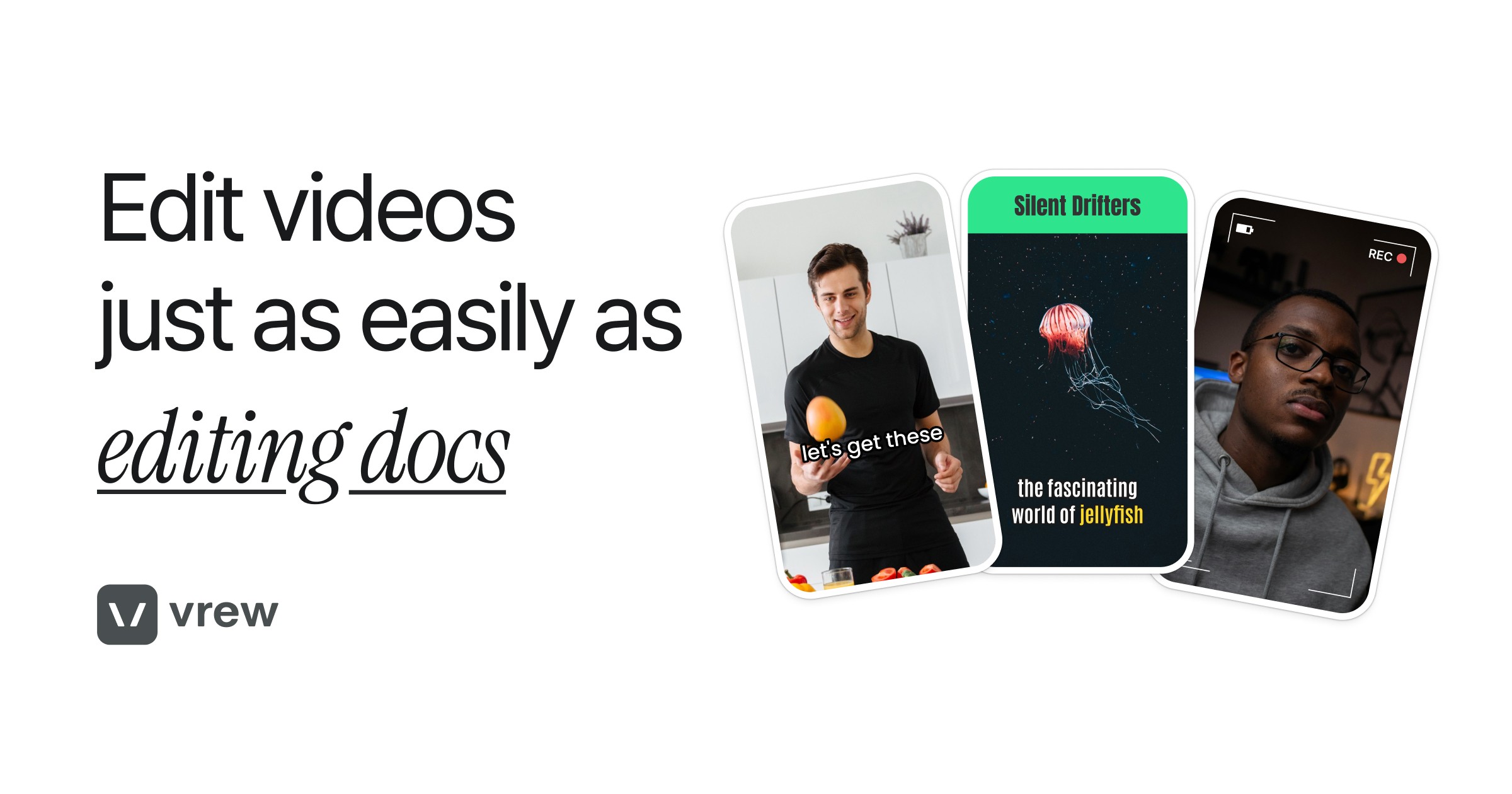
フリーの動画編集ソフト。
“無音区間の短縮“を使えば、自動で無音部分をカットしてくれます。
さらに、”字幕の自動生成“も可能で「めっちゃ便利!」と思いきや…
- 細かい編集機能は充実していない。
- 書き出しに時間がかかる。
現時点では実用的とは言い難いと思います…。
早くPremiereProにも、”無音区間の短縮“や”字幕の自動生成“みたいな機能を導入して欲しい…。(まだ無いですよね?)
追記:字幕の自動生成に似た機能として、2021年7月20日のアップデートで「音声テキスト変換」が実装されました。
動画を読み込んで無音部分をカットする
プログラミング言語を使って、自動で無音部分をカットさせる方法。
大量のファイルのカットを完全に自動化できる部分が魅力です。
しかし…
- 毎回カットするためのパラメーターを調節する必要がある。
- カットした部分を後で微調整できない。(破壊編集になるため)
- 書き出しに時間がかかる。
- 思い通りの結果にならなかった場合は、逆に時間がかかる。
こちらもあまり実用的ではないと思います。
ショートカットキーを使う
結局、ベタですけどショートカットキーを使うのが一番ラクに時短できる気がします。
特に、以下のショートカットキーは、使いやすい場所に割り当てておくと便利です。
- 編集点をすべてのトラックに追加
- 前の編集点を再生ヘッドまでリップルトリミング
- ズームイン・ズームアウト
- リップル削除
- 複数フレーム前へ戻る・複数フレーム先に進む
- ギャップを詰める
ショートカットキーの設定は、編集→キーボードショートカットもしくは「Ctrl+/」で開けます。
PyAutoGUIを使う
最後に、PyAutoGUIを使ってショートカットキーの動作を自動化するアイデアを紹介します。
通常のカット編集の場合は、ショートカットキーに軍配が上がりそうですが…
場合によっては、かなり時短になると思います。
PyAutoGUIは、Pythonで簡単に自動化プログラムを書けるライブラリです。
今回紹介するやり方
まずは、カットしたい部分の前後に手動でマーカーを追加していきます。
(デフォルトのショートカットキーはMのはず)
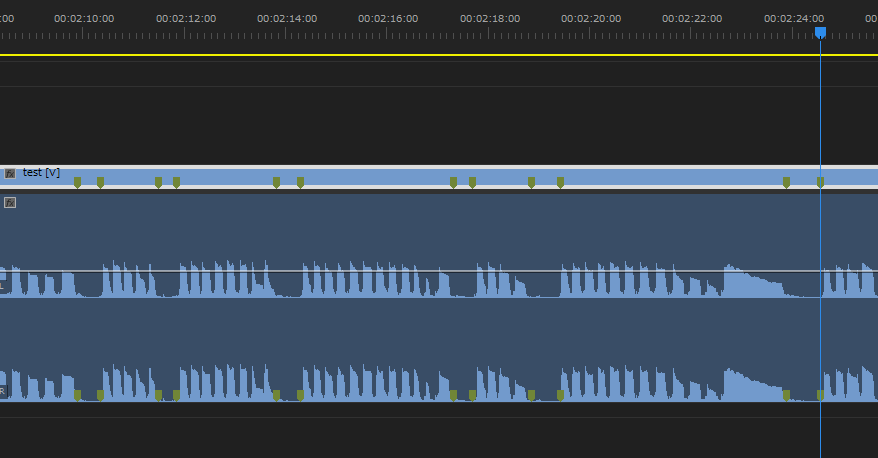
手動とはいえ、カットしたい動画を選択して、再生しながらタイミングよくMキーを押していくだけなので、比較的ラクなはずです。(ミスったところは停止して直せばいいわけですし。)
さて。マーカーを追加したら、マーカーを起点に
インをマーク → アウトをマーク → リップル削除
の流れを繰り返せば、カット編集できる状態になります。
この一連の流れをPyAutoGUIで自動化します。
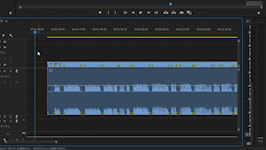
すると、こんな感じでマーカーを起点にバシバシと自動でカットしてくれます。
具体的な使い方
Pythonの環境構築
Pythonの環境構築がまだの方は、こちらを参考にしてください。

PyAutoGUIをインストールする
pipコマンドでインストールします。
! pip install pyautoguiソースコード
大雑把に説明すると
変数loopに繰り返したい数を入れて、一連の
インをマーク → アウトをマーク → リップル削除
を割り当てたショートカットキーの操作をfor文で回します。
import pyautogui
import time
# ------------------
loop = 10 # ループ回数を設定する
# ------------------
time.sleep(5) # 実行するまでの猶予時間
x, y = pyautogui.position() # マウスポインターの座標を取得
pyautogui.click(x, y, 1, 0, 'left') # タイムラインの適当な座標をクリックする
for i in range(loop):
pyautogui.hotkey('shift', 'm') # 次のマーカーへ
pyautogui.keyDown('i') # インをマーク
pyautogui.hotkey('shift', 'm') # 次のマーカーへ
pyautogui.keyDown('o') # アウトをマーク
pyautogui.click(x, y, 1, 0, 'left') # タイムラインの適当な座標をクリックする
pyautogui.keyDown('p') # リップル削除※アウトをマークした後、そのままリップル削除を実行するとクリップを全部削除してしまいます。
そのため、スクリプトを開始した時点のマウスポインターの座標をクリックする動作を挟んでいます。
実行までの猶予時間(5秒)の間に、マウスポインターをPremiere Proの編集タイムラインの適当な座標まで移動させて使ってください。
さいごに
PyAutoGUIは、今回紹介した方法以外でも、アイデア次第で色々な自動化ができるはずです。
使ってみてはいかがでしょうか?(๑˃̵ᴗ˂̵)و